Stichproben in Excel kalibrieren - Anleitung
Dieses Tutorium zeigt, wie die Ergebnisse einer Umfrage durch Generieren von Gewichten kalibriert werden kann, die die untersuchten Stichproben für die Population repräsentativer machen.
Die Daten
Die Daten entsprechen einer Umfrage, die auf 200 Mitarbeitern eines Unternehmens basiert, die ihre Zufriedenheit bei der Arbeit betreffen (simulierte Daten). Zwei Hilfsvariablen wurden in die Umfrage aufgenommen: Geschlecht (1: männlich, 2: weiblich) und Alter, das die kumulierte Erfahrung im Unternehmen in drei Kategorien repräsentiert (1: 1 bis 14 Jahre, 2: 15 bis 29, 3: 30 bis 45 Jahre). Die Anteile dieser Variablen im gesamten Unternehmen sind bekannt (marginale Kontrollsummen). In diesem Unternehmen gibt es 10.000 Mitarbeiter.
In der Spalte "Sat" finden Sie eine Zufriedenheitsbewertung, die in diesem Schritt der Analyse nicht verwendet wird. Wir sind daran interessiert, Ranggewichtungen zu finden, die auf unsere Umfragewerte angewendet werden können, um ähnliche Anteile für die Modalitäten der Hilfsvariablen sowohl in der Umfragewert als auch in der Population zu erhalten (Deming und Stephan, 1940).
Einrichten der Kalibrierung einer Umfrage
Man sucht nun eine Gewichtung zu finden, die es erlaubt die Proportionen der Gesamtpopulation in der vorliegenden Stichprobe wiederzufinden für jede der Hilfsvariablen. Nach dem Öffnen von XLSTAT, wählen Sie den Befehl XLSTAT/Marketing Werkzeuge der Umfrage/Kalibrieren.
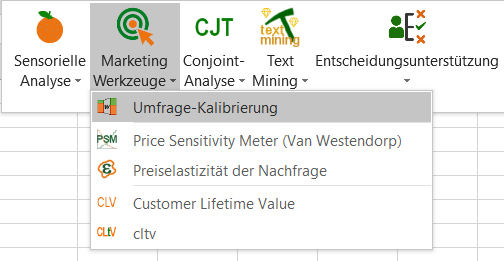
Nach dem Klicken des Buttons erscheint das entsprechende Kalibrieren-Dialogfenster. Sie können nun die Daten im Excel-Blatt auswählen. Sie müssen zunächst nur die Hilfsvariablen auswählen. Diese müssen qualitativer Natur sein. Danach wählen Sie die Grenzsummen der Gesamtpopulation aus. Die Summen der Werte für jede Spalte müssen gleich sein. Da die Kopfzeile der Spalte ausgewählt wird, aktivieren wir die Option „Beschriftung der Variablen“.

Im Reiter „Optionen“ wählen Sie die Methode wie den Vorgabewert „Raking-Verhältnis“.

Die Berechnungen beginnen, sobald der "OK" Button geklickt wurde. Die Ergebnisse werden angezeigt.
Interpretieren der Ergebnisse der Kalibrierung einer Umfrage
Die erste Tabelle zeigt die erhaltene Gewichtung nach der Kalibrierung sowie das Verhältnis der Gewichte vor und nach der Kalibrierung (für die ersten 13 Beobachtungen).

Danach werden die Statistiken nach der Kalibrierung (und Anwendung der neuen Gewichte) angezeigt. Man sieht hier, dass die Statistiken für die Stichprobe und für die Gesamtpopulation ähnlich sind. Man hat also geeignete Gewichte erhalten.

Die erhaltenen Gewichte können anschließend in weiteren statistischen Analysen des Stichprobe verwendet werden, wie beispielsweise im Rahmen einer Regression.
War dieser Artikel nützlich?
- Ja
- Nein